大家都知道,Wps是非常好用的办公软件,怎么进行文档校对,修改语法错误?下面给大家带来详细的步骤,感兴趣的朋友不要错过了。
方法
1、使用wps文字打开文档,之后点击属性栏里的审阅。

2、然后点击文档校对选项,初次使用会加载下载插件。

3、随后在弹窗窗口,选择开始校对。
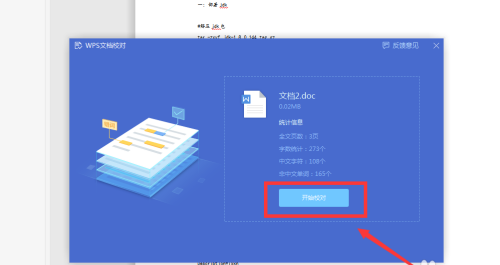
4、接着在校对完成后,点击马上修改文档。
WPS如何设置任务快捷应用工具窗格?
WPS是非常实用的办公软件,那么在WPS里如何设置任务快捷应用工具窗格呢,一起看看吧
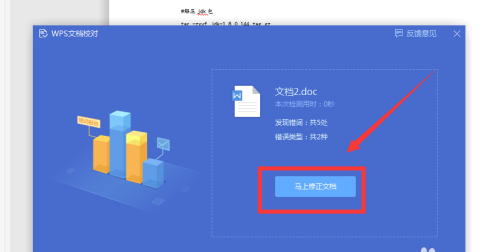
5、然后进入文档校对,选择右侧的勘误列表,查看修改建议。
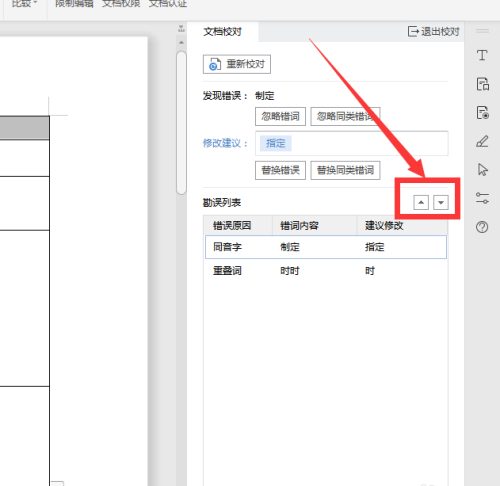

6、随后选择发现的错误,点击替换错误。

7、修改完成后,点击退出校对,接着保存文档更改。
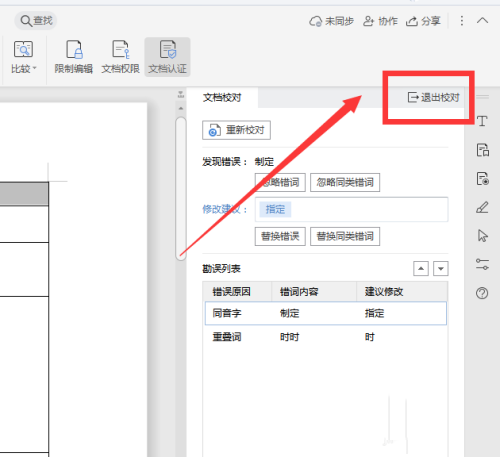
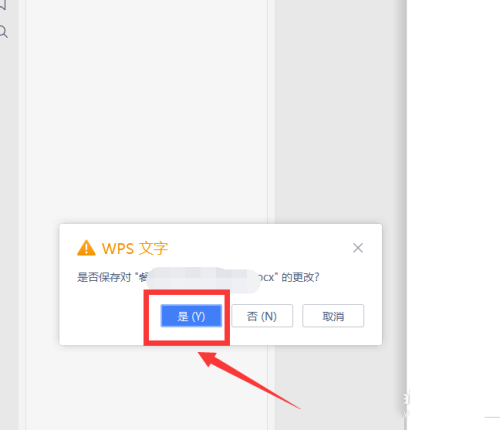
本文转载自https://jingyan.baidu.com/article/48206aeae08627606ad6b380.html
WPS怎么更改面板的预览模式?
WPS是常用的办公软件,WPS预览模式有很多,怎么更改预览模式呢,下面给大家带来更改步骤






